Valora este artículo :
Este artículo le ha sido útil ?
Sí
No
Vous avez noté 0 étoile(s)
Sommaire
Procédure
¡Bienvenido a nuestra sección de ayuda dedicada a Nextcloud!
¿Estás a punto de elegir el paquete Nextcloud que mejor se adapta a tus necesidades, pero todavía tienes dudas o vacilaciones? No te preocupes, ¡estamos aquí para ayudarte! Echa un vistazo a nuestra sección de ayuda, que te proporcionará toda la información que necesitas para tomar una decisión informada.
Si ya ha hecho su elección y desea hacer un pedido para su almacenamiento en línea, el objetivo de esta documentación es explicarle detalladamente cómo pedir las distintas fórmulas que se corresponden con sus necesidades.
Por último, si ya eres cliente nuestro y estás pensando en cambiar a otro paquete que se adapte mejor a tus necesidades, el procedimiento para realizar este cambio también se detalla en esta sección.
Paso1: Vaya a la página de venta de paquetes Nextcloud.
Paso2: Elija el servicio que desea solicitar en función de las características que necesita haciendo clic en el botón"Solicitar" del paquete correspondiente. En este ejemplo, simularemos el pedido de un paquete M.
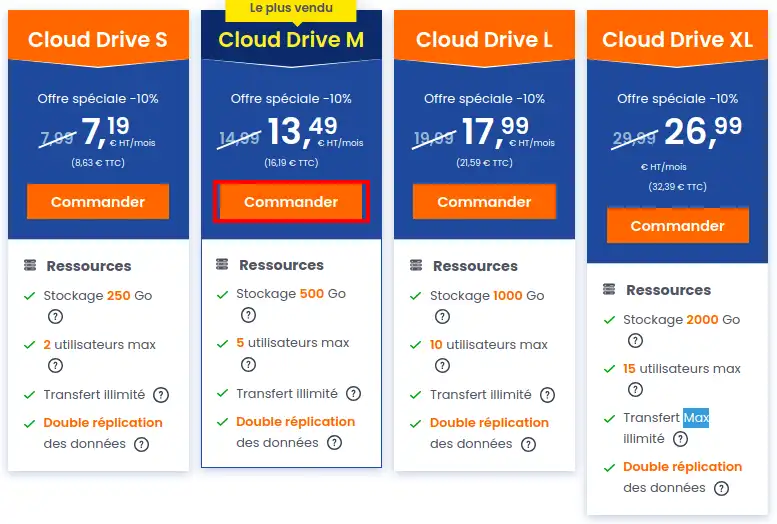
Paso 3 : Una vez en el formulario de pedido, elija su periodo de compromiso. A continuación, haga clic en el botón " Continuar mi pedido".
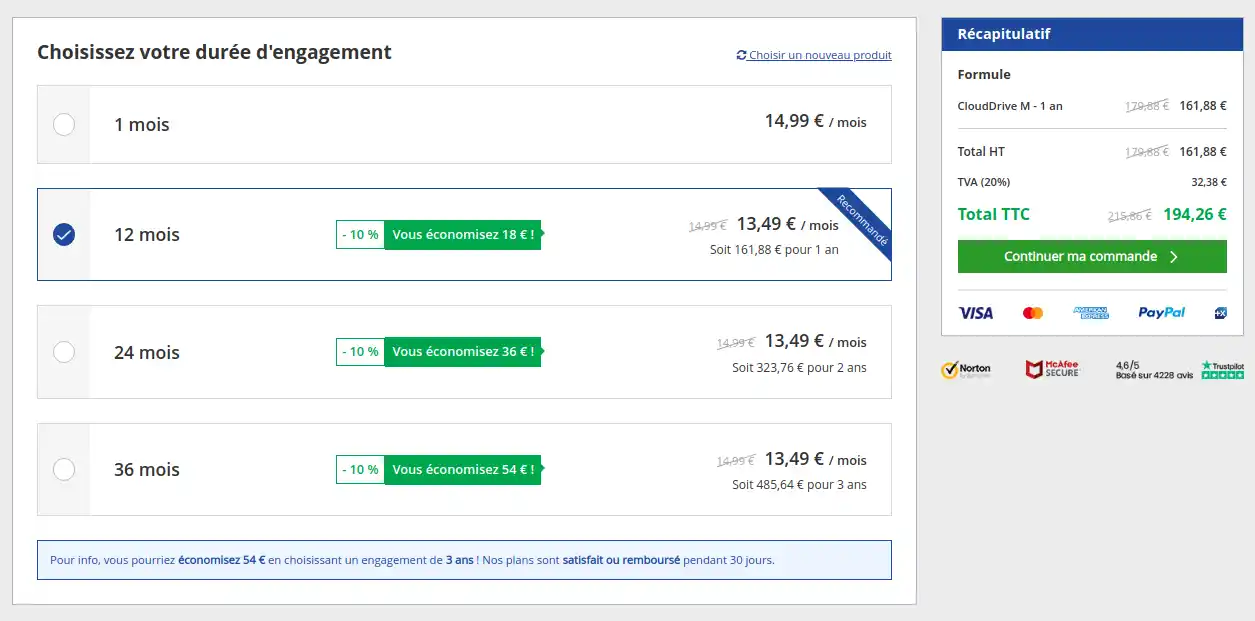
Paso 4 : Asegúrese de comprobar la información que ha introducido y modifíquela si comete algún error. Si los datos que ha introducido son correctos, puede hacer clic en "Continuar con mi pedido". Paso5: Rellene sus datos en la siguiente ventana. En primer lugar, debe indicar si ya dispone de una cuenta de cliente de LWS. Si ya es cliente, seleccione"sí" e introduzca la información requerida (nombre de usuario y contraseña). Si todavía no es cliente, haga clic en"no" y rellene la información necesaria para crear una cuenta de cliente. Paso 6: En este último paso, se le invita a pagar su pedido eligiendo el método de pago que desee entre las distintas opciones que se muestran: Paso7: Una vez que el pago se haya completado con éxito, recibirá un correo electrónico con su acceso de almacenamiento Nextcloud en una hora. Si ya dispone de una cuenta de cliente LWS, puede solicitar un servicio de almacenamiento en línea directamente desde su área de cliente siguiendo los pasos que se indican a continuación: Paso1: Primero debe iniciar sesión en su área de cliente de LWS. Paso2: Para comprar un nuevo servicio y solicitar un paquete de almacenamiento en línea, haga clic en su ID de cliente en la esquina superior derecha de la página de inicio. A continuación, seleccione "Comprar un servicio" en el menú desplegable que aparece. Paso3 : Seleccione el tipo de paquete "Copia de seguridad/almacenamiento en línea". Paso 4: A continuación, seleccione el producto que mejor se adapte a sus necesidades. Paso5 : Elija su periodo de compromiso. A continuación, haga clic en el botón "Continuar mi pedido". Paso 6 : Asegúrese de comprobar la información que ha introducido y modifíquela si comete algún error. Si los datos que ha introducido son correctos, puede hacer clic en "Continuar con mi pedido". Paso7 : En este último paso, se le invita a pagar su pedido eligiendo el método de pago que desee entre las distintas opciones que se muestran: Paso8: Una vez finalizado el pago, recibirás un correo electrónico con tu acceso a Nextcloud en menos de una hora. Puedes pedir un paquete Nextcloud Pro desde la página dedicada en nuestro sitio web. Paso 1 : En la página principal, busca el botón"Ver oferta". Haga clic en este botón para ir a la sección en la que se detalla el procedimiento de pedido. Paso2: Localice y haga clic en el botón"Pedir", será redirigido al formulario de pedido. Paso3: Puede elegir su periodo de compromiso y el número de usuarios que utilizarán este almacenamiento en línea. Una vez hecho esto, puede hacer clic en"Continuar con mi pedido" en la columna de la derecha. [tips_info]El número de usuarios también puede modificarse posteriormente, lo que conllevará un cambio en la facturación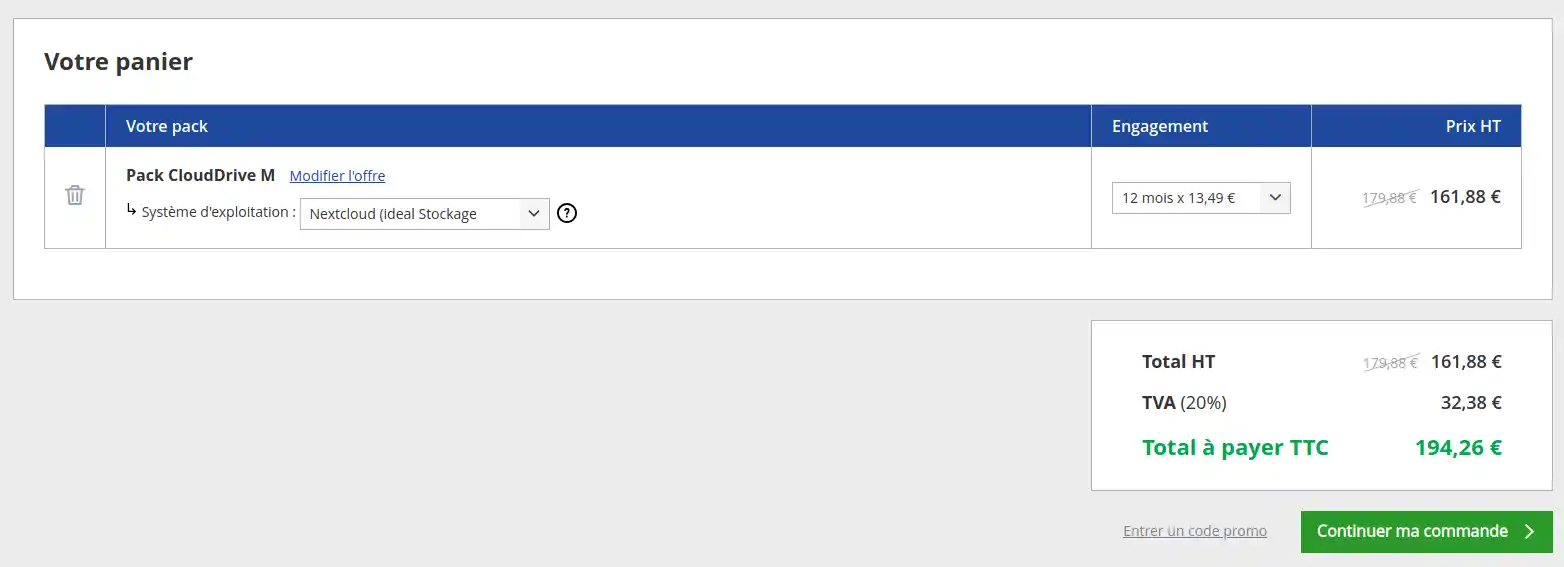
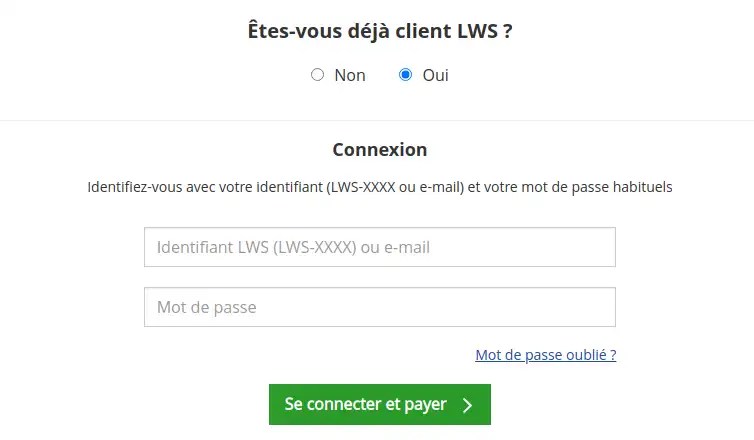
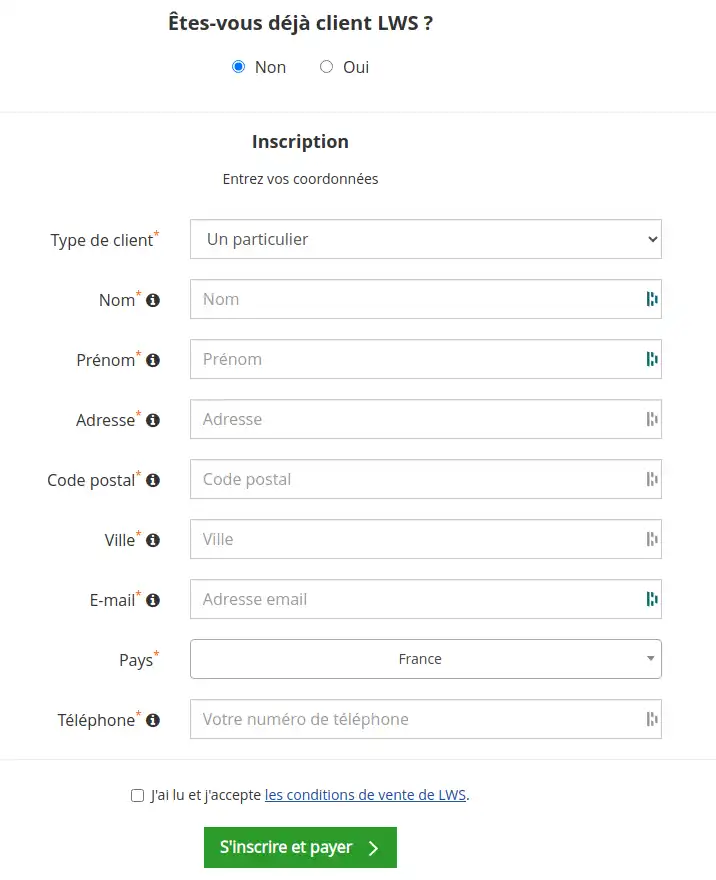
.webp)
Pedidos desde el Panel LWS
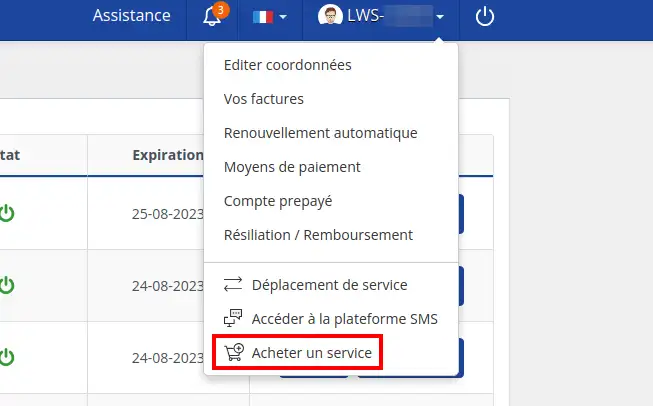
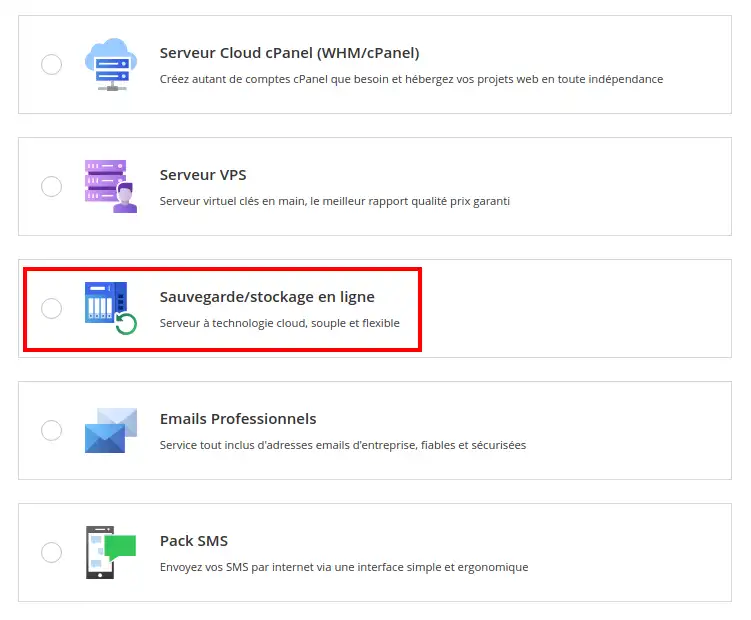
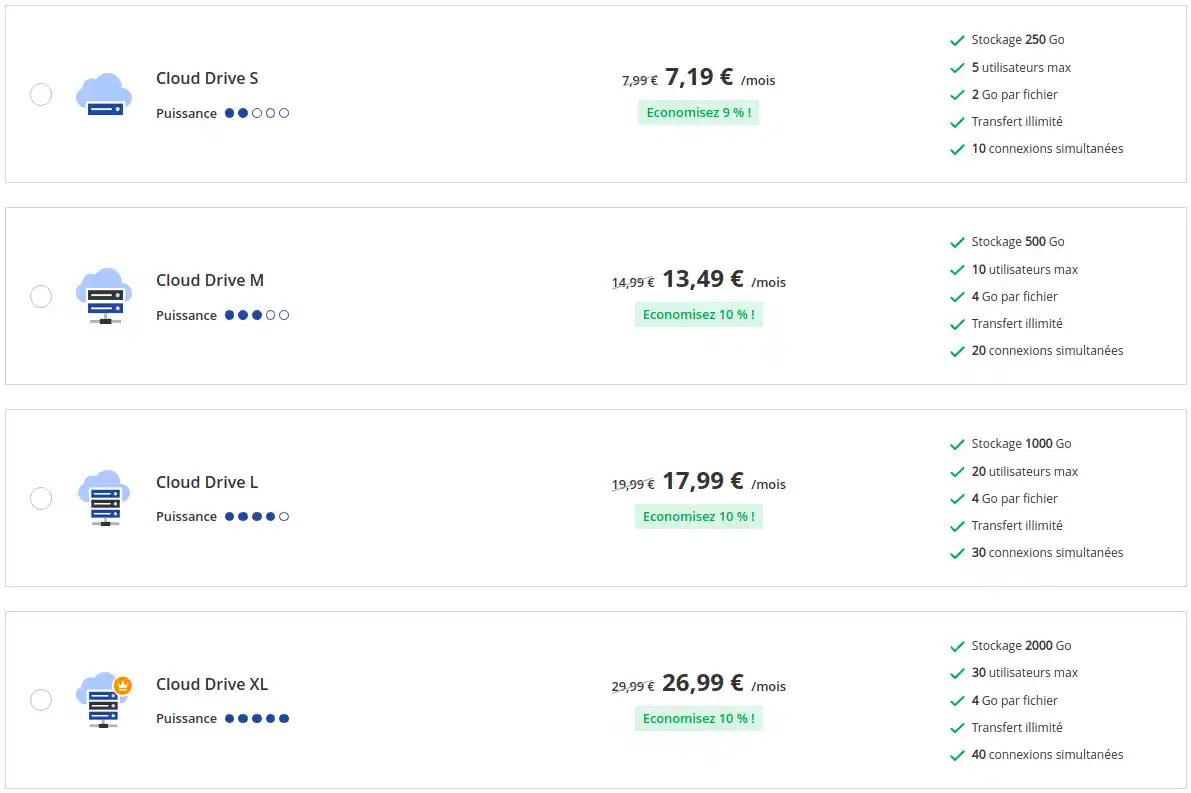
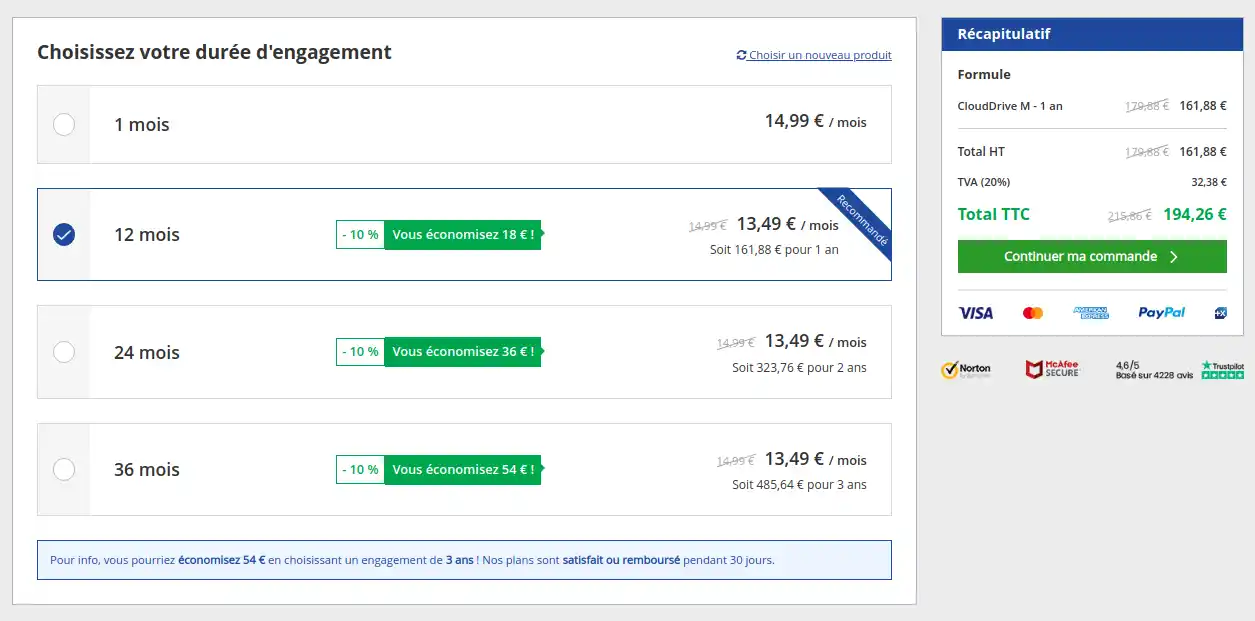
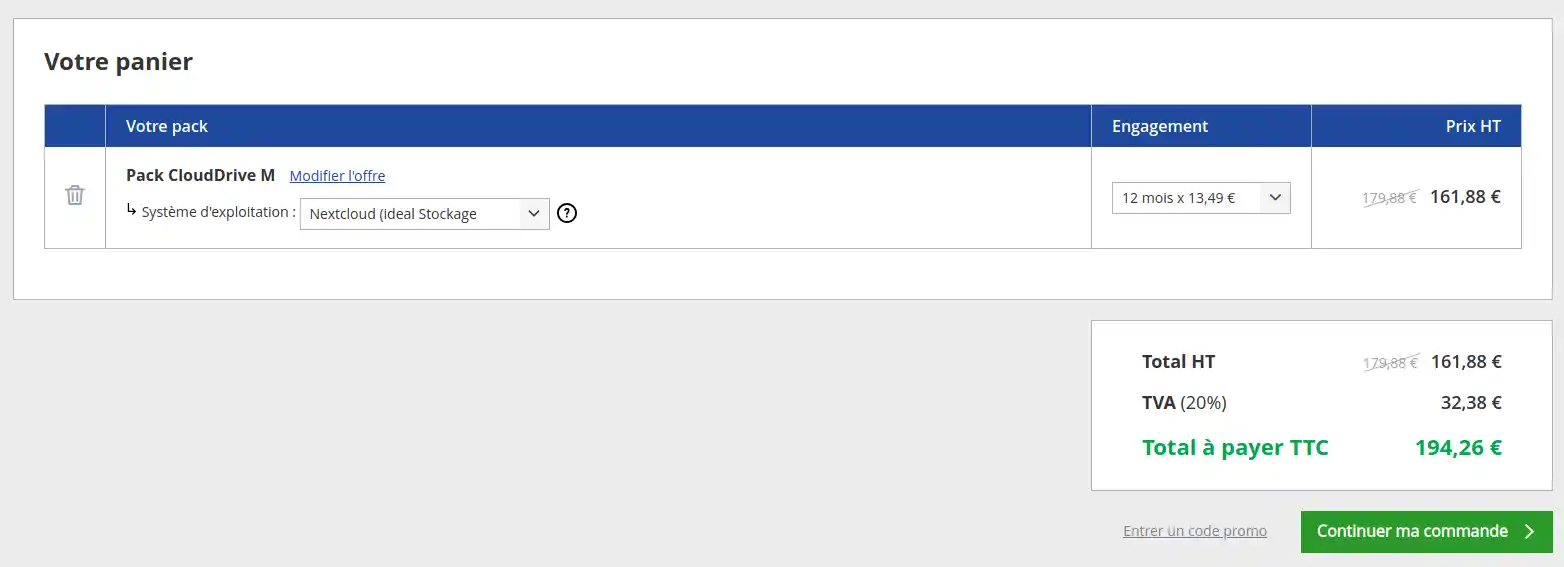
.webp)
Cómo solicitar un paquete Nextcloud Pro
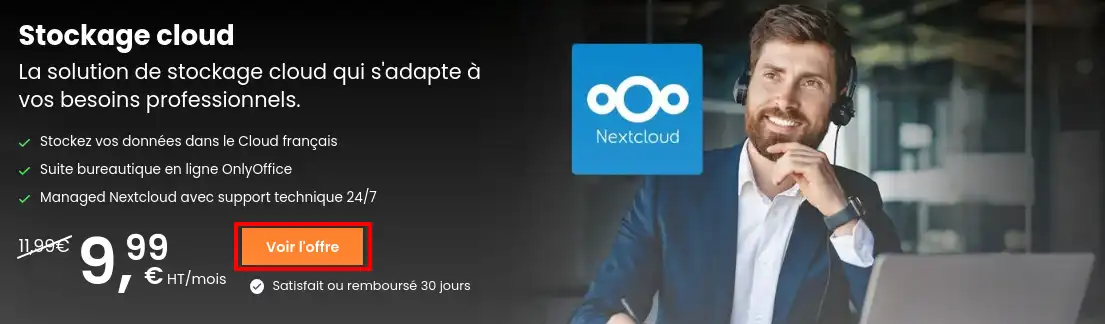
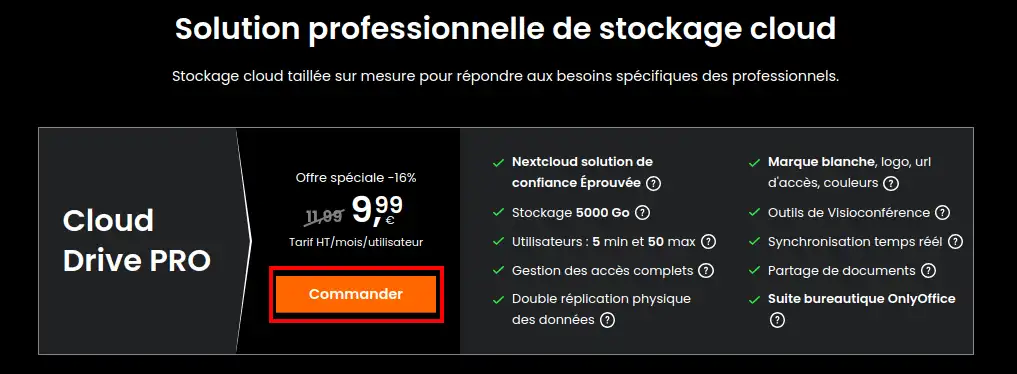

[tips_info]El periodo de compromiso inicial también constituirá el periodo de renovación que se le ofrecerá. Sin embargo, este periodo de renovación puede modificarse posteriormente[/consejos].
Paso 4 : Asegúrese de comprobar la información que ha introducido y modifíquela si comete algún error. Si los datos que ha introducido son correctos, puede hacer clic en "Continuar con mi pedido".
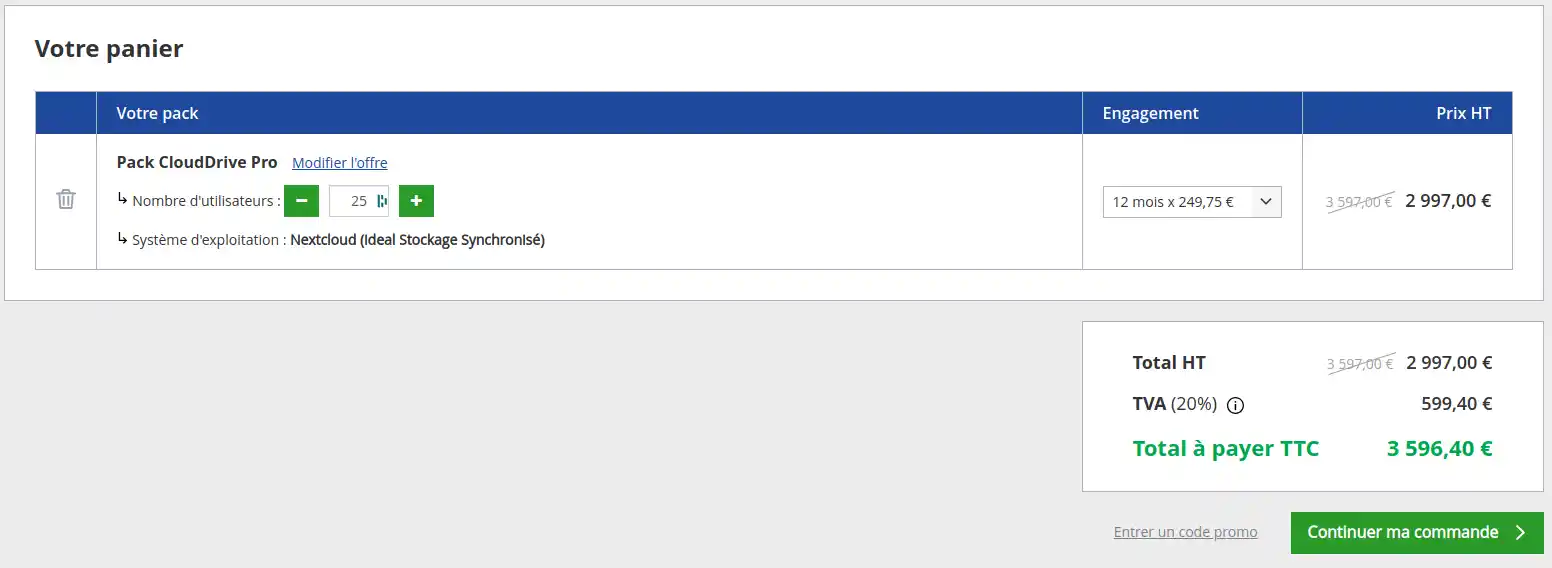
Paso5: Rellene sus datos en la siguiente ventana.
En primer lugar, debe indicar si ya dispone de una cuenta de cliente de LWS. Si ya es cliente, seleccione"sí" e introduzca la información requerida (nombre de usuario y contraseña).
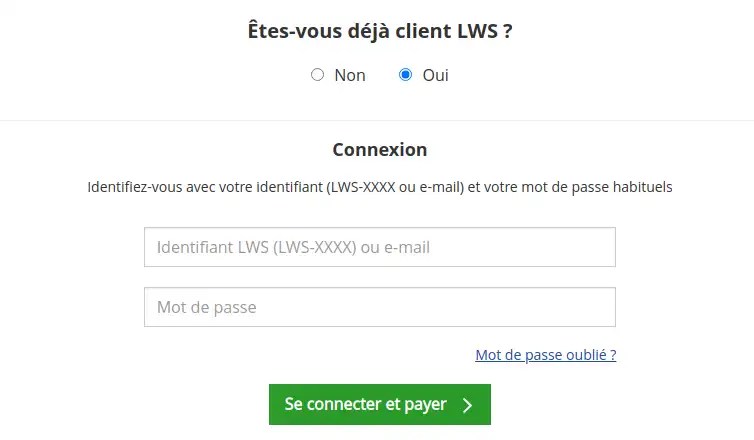
Si todavía no es cliente, haga clic en"no" y rellene la información necesaria para crear una cuenta de cliente.
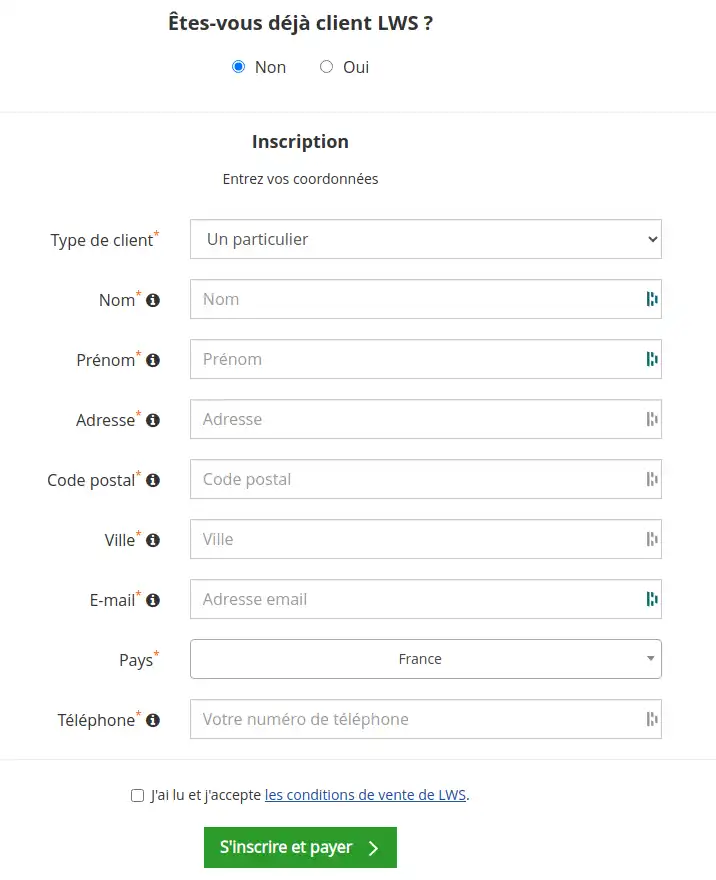
Paso 6: En este último paso, se le invita a pagar su pedido eligiendo el método de pago que desee entre las distintas opciones que se muestran:
Etapa 7: Una vez finalizado el pago, recibirás un correo electrónico con tu acceso a Nextcloud en menos de una hora.
Los paquetes de almacenamiento en línea de 2XL a 6XL sólo están disponibles si cambias de paquete.
Para cambiar de paquete, sigue esta guía.
En esta documentación, hemos explicado cómo solicitar o actualizar un paquete de almacenamiento online.
Si tienes alguna pregunta específica o necesitas ayuda, nuestro departamento de ventas está disponible para ayudarte los 7 días de la semana. No dude en ponerse en contacto con ellos para obtener respuestas a sus preguntas.
Valora este artículo :
Este artículo le ha sido útil ?
Sí
No
21mn lectura
Diferencia entre la versión Nextcloud Pro y la versión Nextcloud Standard
16mn lectura
¿Cómo añado o elimino un usuario de mi paquete Nextcloud?
9mn lectura
Cómo gestionar el cifrado de datos de Nextcloud Pro
8mn lectura
Cómo cambiar la cuota de espacio en disco para un usuario Nextcloud